 |
Đăng nhập vào Apple ID là cánh cửa mở ra hàng loạt tiện ích và dịch vụ độc quyền của nhà Apple. Hãy k khám phá những bí quyết đăng nhập Apple ID một cách hiệu quả và an toàn.
Đăng nhập Apple ID trên điện thoại
Bước 1: Đầu tiên, bạn mở ứng dụng Cài đặt trên iPhone và chọn tiếp mục Đăng nhập vào iPhone nằm trong phần Cài đặt chung. Tại đây, hệ thống sẽ gửi thông báo yêu cầu nhập ID Apple và Mật khẩu. Sau khi đã nhập đầy đủ thông tin, bạn hãy nhấn vào nút Tiếp.
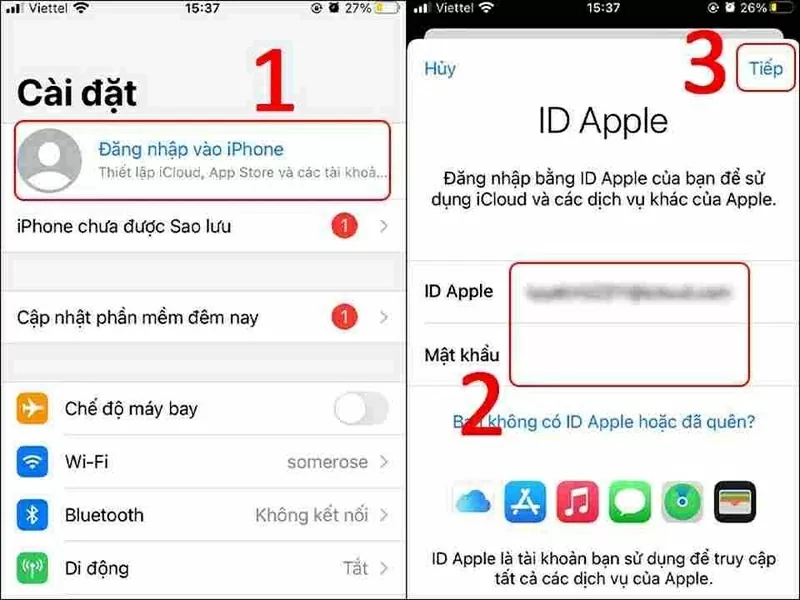 |
Bước 2: Sau khi xác nhận thông tin, bạn hãy Nhập Mã xác minh ID Apple được gửi đến email hoặc số điện thoại liên kết với tài khoản của bạn. Cuối cùng, bạn chỉ cần Nhập mật mã của iPhone để xác minh danh tính và bảo mật thiết bị của mình là hoàn tất.
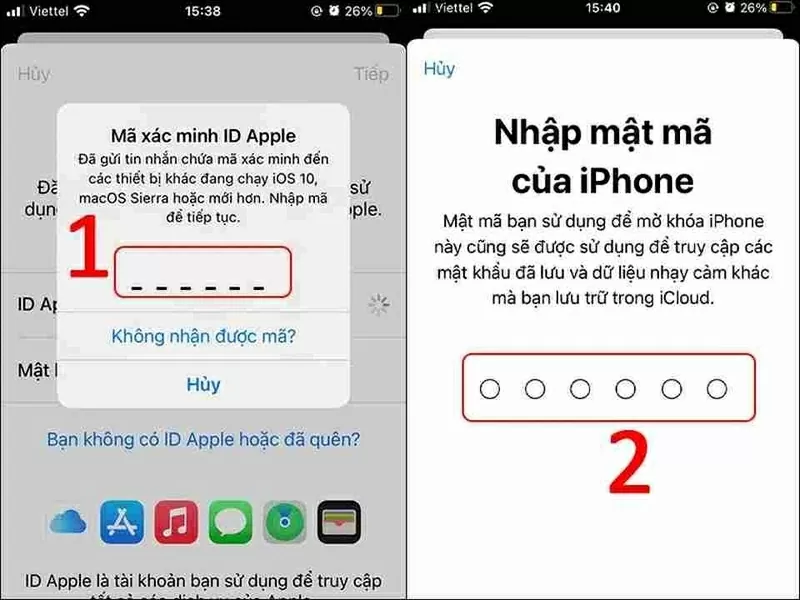 |
Đăng nhập Apple ID trên trình duyệt web
Bước 1: Đầu tiên, bạn hãy mở trình duyệt web trên thiết bị và truy cập vào trang chính thức của iCloud tại địa chỉ www.icloud.com. Tiếp đến, bạn hãy nhập địa chỉ email hoặc số điện thoại và mật khẩu vào ô trống. Sau khi đã điền đầy đủ thông tin, bạn nhấn phím "Enter" hoặc bấm vào nút "Đăng nhập" (Sign In) để tiếp tục quá trình.
 |
Bước 2: Nếu bạn đã bật tính năng xác thực hai yếu tố (Two-Factor Authentication), hệ thống sẽ yêu cầu bạn nhập "Mã xác thực hai yếu tố". Mã này sẽ được gửi đến một thiết bị đáng tin cậy khác của bạn (như iPhone hoặc iPad) hoặc tin nhắn văn bản. Hãy kiểm tra thiết bị hoặc tin nhắn của bạn và nhập mã xác thực chính xác vào ô yêu cầu trên trang web iCloud.
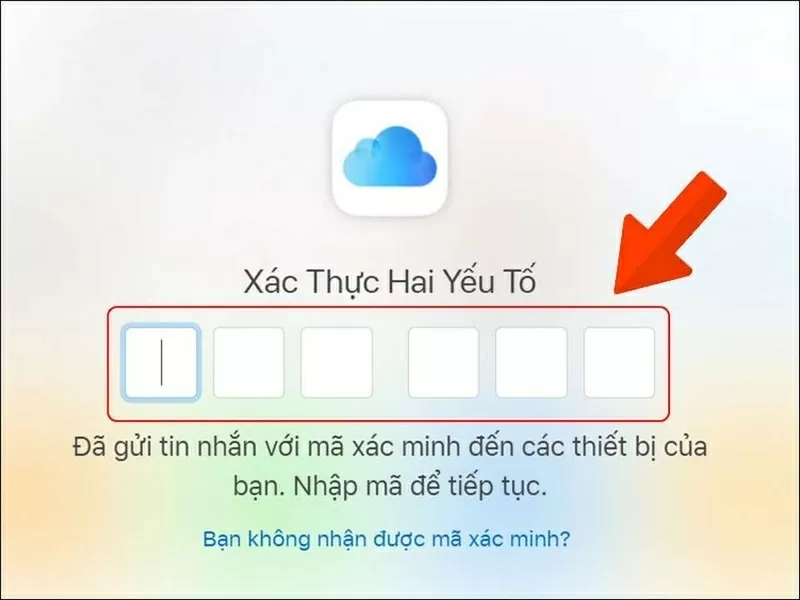 |
Bước 3: Sau khi đã nhập đúng mã xác thực, bạn sẽ nhìn thấy một thông báo hỏi liệu bạn có muốn đánh dấu thiết bị hiện tại là "thiết bị đáng tin cậy" (Trusted Device) hay không. Điều này sẽ giúp bạn không cần phải nhập mã xác thực hai yếu tố trong các lần đăng nhập sau từ cùng thiết bị này.
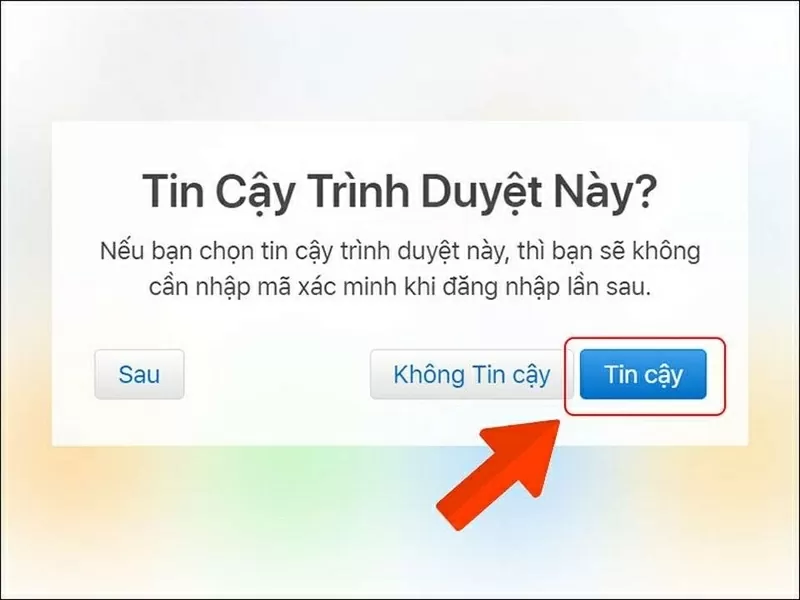 |
Nếu bạn đồng ý, hãy nhấn nút "Tin cậy" (Trust) để hoàn tất quá trình đăng nhập. Sau đó, bạn sẽ được chuyển đến giao diện chính của iCloud.
Đăng nhập trên máy tính Windows
Bước 1: Trước tiên, bạn cần tải ứng dụng iCloud cho Windows từ Microsoft Store hoặc trên trang web chính thức của Apple. Sau khi hoàn tất cài đặt, bạn hãy mở ứng dụng iCloud trên máy tính. Tại giao diện đăng nhập, bạn hãy nhập địa chỉ email hoặc số điện thoại đã đăng ký Apple ID vào ô "Apple ID" và nhập mật khẩu tương ứng vào ô "Mật khẩu". Khi đã điền đầy đủ thông tin, bạn nhấn vào nút "Sign In" để tiến hành đăng nhập.
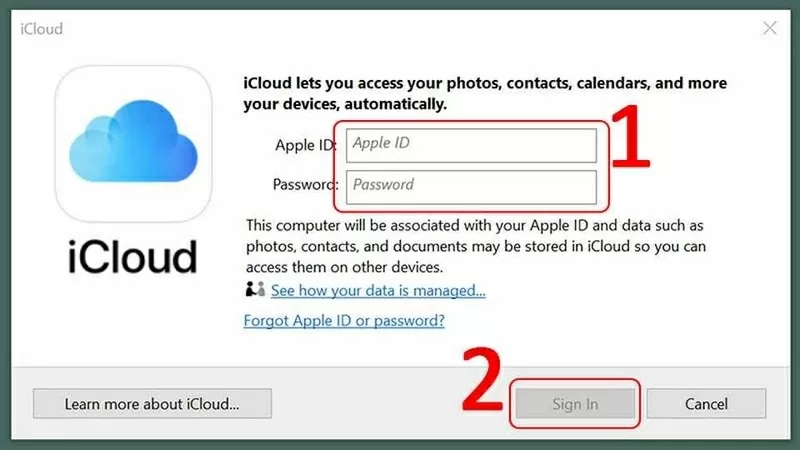 |
Bước 2: Nếu bạn bật tính năng xác thực hai yếu tố (Two-Factor Authentication), hệ thống sẽ yêu cầu bạn nhập "Mã xác thực hai yếu tố". Mã này thường sẽ được gửi đến một thiết bị đáng tin cậy khác của bạn (như iPhone hoặc iPad). Bạn hãy kiểm tra và nhập mã xác thực chính xác vào ô yêu cầu trên ứng dụng iCloud. Khi đã nhập đúng mã, bạn nhấn vào nút "Continue" để tiếp tục.
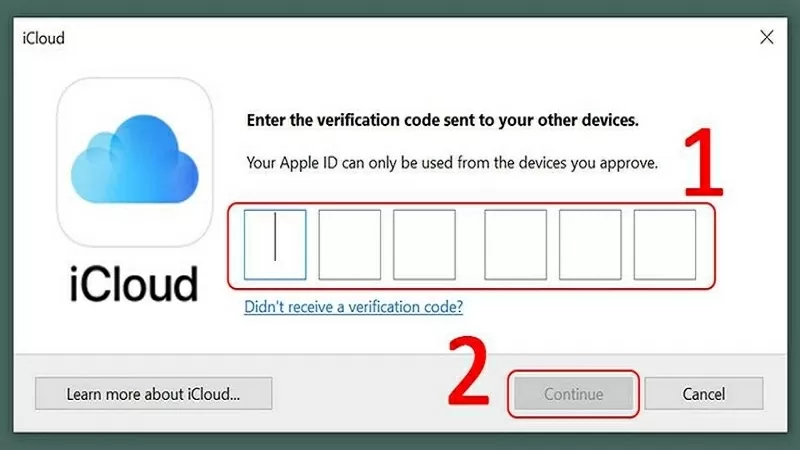 |
Bước 3: Sau khi hoàn tất xác thực hai yếu tố, bạn có thể sẽ nhận được một thông báo hỏi liệu bạn có muốn "tự động gửi mã xác thực" (Automatically send) trong các lần đăng nhập sau từ cùng thiết bị này hay không. Nếu muốn tiện lợi hơn trong các lần đăng nhập sau, bạn hãy chọn "Automatically send".
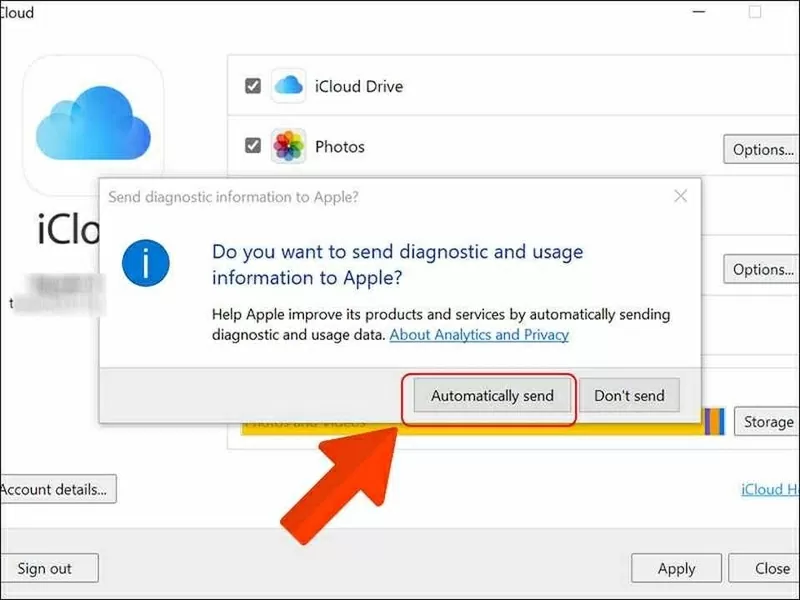 |
Với những hướng dẫn chi tiết trên, việc đăng nhập Apple ID đã trở nên dễ dàng hơn rất nhiều. Hãy đảm bảo bạn sử dụng Apple ID một cách an toàn và bảo mật để tận hưởng trọn vẹn những tiện ích mà hệ sinh thái Apple mang lại.













